Даже если вы не раз форматировали флешки, есть детали, о которых вы можете не знать. Например, как снять защиту от записи, какую файловую систему и размер кластера выбирать, как восстановить данные. Лайфхакер разобрался во всех нюансах.
Форматирование не только удаляет все файлы с USB-накопителя, но и может привести его в порядок, если тот вдруг откажется работать на каком-то из устройств. Эта инструкция поможет правильно очистить флешку и будет полезна как опытным пользователям, так и новичкам.
Как отформатировать флешку в Windows
Шаг 1. Запустите системное средство для форматирования
Подключив флешку, откройте «Мой компьютер». Когда здесь появится иконка накопителя, кликните по ней правой кнопкой мыши и нажмите «Форматировать».
Шаг 2. Укажите нужные параметры и отформатируйте флешку
Файловая система — это способ организации данных на флешке. Выберите тот из них, который вам подходит больше всего.
- FAT32. Флешка будет полностью совместима с Windows, macOS, а также с большинством USB-устройств вроде игровых консолей, магнитол и медиаплееров. Но вы не сможете записать на неё файлы, объём которых превышает 4 ГБ.
- exFAT. Накопитель будет полностью совместим с Windows, начиная с версии XP SP2, а также c Mac OS X Snow Leopard и новее. Но многие USB-устройства не смогут с ним работать. Зато на флешку можно будет записывать файлы любого размера.
- NTFS. Накопитель будет полностью совместим с Windows. Однако в macOS вы сможете лишь просматривать файлы на флешке без возможности записи на неё. Многие USB-устройства не будут видеть накопитель. С другой стороны, вы сможете сохранять на нём файлы любого объёма.
Сделав выбор, укажите размер кластера (размер единицы распределения). Этот параметр определяет минимальный объём памяти, который флешка может выделить под один файл. Например, если размер кластера 64 КБ, а размер записанного файла 12 КБ, то последний займёт не меньше 64 КБ памяти.
Как отформатировать флешку
Выбирайте небольшой размер кластера, если собираетесь хранить на флешке много мелких файлов. Это поможет эффективно использовать свободное место, но скорость работы флешки будет ниже.
Если же хотите хранить крупные файлы, то разумно указать значение побольше, чтобы ускорить накопитель. Если не можете найти оптимальное значение, проще всего оставить стандартный размер кластера.
В поле «Метка тома» введите желаемое название накопителя.
Убедитесь, что пункт «Быстрое (очистка оглавления)» отмечен галкой. Так вы сэкономите время на очистку. Но если хотите, чтобы во время форматирования система проверила флешку на ошибки, то снимите галку — тогда процесс продлится намного дольше. Нажмите «Начать» и дождитесь завершения процедуры.
При необходимости файловую систему можно будет изменить снова. Для этого достаточно повторно отформатировать накопитель.
Как отформатировать защищённую флешку
Иногда компьютер отказывается форматировать накопитель из-за того, что в настройках Windows выставлена защита от записи. Отключить её можно в редакторе реестра.
Флешка просит форматирования. Что делать?
Откройте редактор реестра: воспользуйтесь комбинацией клавиш Windows + R, вставьте в появившейся строке regedit и нажмите Enter.
В дереве папок выберите следующий путь: HKEY_LOCAL_MACHINE → SYSTEM → CurrentControlSet → Control → StorageDevicePolicies (последнего каталога может не быть в списке).
Внутри папки StorageDevicePolicies откройте двойным щелчком параметр WriteProtect, измените его значение с 1 на 0 и сохраните результат. Закройте редактор реестра, отключите накопитель и перезагрузите ПК.
Если на вашей флешке есть переключатель, она может быть защищена физически. Чтобы разрешить запись, переведите его в другое положение.
Если же каталог StorageDevicePolicies отсутствует, кликните правой кнопкой мыши по каталогу Control, затем выберите «Создать» → «Раздел» и назовите его StorageDevicePolicies.
Кликните правой кнопкой по разделу StorageDevicePolicies, затем «Создать» → «Параметр DWORD» или «Параметр QWORD» (в зависимости от разрядности вашей ОС: 32 или 64 бита). Назовите новый параметр WriteProtect, откройте его двойным щелчком и проверьте, чтобы его значение было равным 0.
Закройте редактор реестра, отключите флешку и перезагрузите ПК.
После этих действий, скорее всего, защита будет снята, а вы сможете отформатировать накопитель.
Что делать, если не удаётся отформатировать флешку
Windows может сообщить о невозможности отформатировать накопитель. Значит, где-то возникает ошибка. Причём иногда сама флешка просит отформатировать её, но сбой в работе накопителя или ПК не позволяет этого сделать.
В таком случае вместо стандартных средств Windows попробуйте специальные программы, которые восстанавливают правильную работу накопителей и форматируют их. Такое ПО обычно можно найти на сайте производителя флешки. К примеру, JetFlash Online Recovery — для накопителей фирмы Transcend.
Но есть и универсальные утилиты, которые могут принудительно отформатировать почти любой накопитель. Например, бесплатная программа USB Disk Storage Format Tool. Она очень проста в использовании, разобраться в ней не составит труда.
Если же с помощью сторонних программ исправить ошибки не удаётся, возможно, накопитель повреждён и нуждается в ремонте.
Как отформатировать флешку в macOS
Шаг 1. Запустите «Дисковую утилиту»
Подключив накопитель, откройте Finder → «Программы» → «Утилиты» → «Дисковая утилита».
На панели слева выделите свой USB-накопитель. Затем кликните по вкладке «Стереть» (Erase) в верхней части окна.
Шаг 2. Отформатируйте флешку, выбрав нужные параметры
В появившемся окне выберите для флешки одну из следующих файловых систем.
- OS X Extended (Журнальная). Накопитель будет полностью совместим с macOS. Но в Windows вы даже не откроете его. Не все медиаплееры и другие USB-устройства будут видеть флешку. Но она сможет хранить файлы любого размера.
- MS-DOS (FAT/FAT32), exFAT — особенности этих файловых систем приведены выше.
Выбрав нужный из перечисленных вариантов, нажмите на кнопку «Стереть» (Erase) и дождитесь завершения форматирования.
Опять же, вы можете менять файловую систему во время каждого форматирования флешки.
Что делать, если не удаётся отформатировать флешку
Проблемы с форматированием в macOS могут возникать, если флешка повреждена или же на её корпусе есть физический переключатель. В первом случае остаётся лишь отнести накопитель в сервисный центр. Во втором достаточно снять защиту, нажав на переключатель.
Как восстановить отформатированную флешку
Как сказано выше, форматируя накопитель, вы стираете всё его содержимое. Если забыть об этом, можно лишиться важных файлов. Кроме того, записанная на флешку информация может оказаться недоступной из-за сбоев в работе ПО. К счастью, во многих случаях такие проблемы несложно решить с помощью специальных программ для восстановления данных.
Источник: lifehacker.ru
Не форматируется флешка
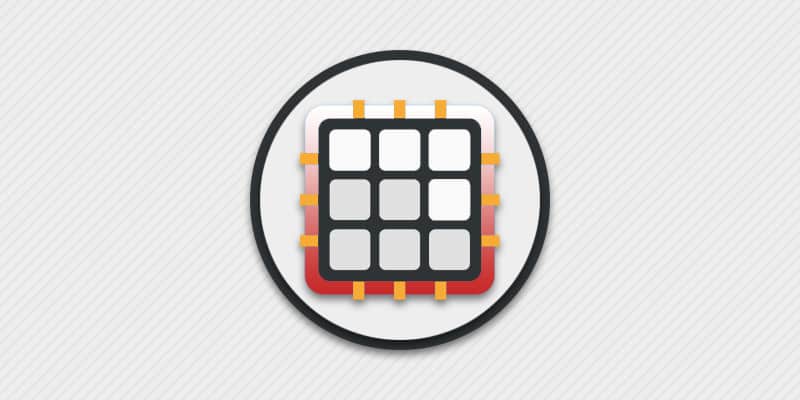
Что делать, если флешка не форматируется или в процессе форматирования возникает ошибка? Вероятно, накопитель поврежден или заблокирован. В статье мы рассмотрим 5 актуальных решений, которые помогут устранить проблему с форматированием.
Почему не удается отформатировать флешку?
- Сбой из-за неправильной эксплуатации.
- Накопитель заблокирован после вирусной атаки.
- На флешке имеются данные, которые используются системой.
- Диск защищен от записи.
- Изношена флеш память.
- Слетела прошивка с контроллера.
В большинстве случаев, флешка восстанавливается в домашних условиях при помощи ПК. Далее мы рассмотрим наиболее актуальные способы решения проблем с форматированием.
Решение 1: проверка антивирусным ПО
Если на компьютере установлена антивирусная программа, выполните сканирование накопителя на предмет вредоносных файлов. Обычно нежелательное ПО блокирует функцию форматирования что бы исключить возможность быстрого удаления вируса.
Большинство антивирусов, после их установки, встраивают пункт проверки в контекстное меню. Поэтому для запуска проверки достаточно выделить накопитель, вызвать контекстное меню (правой кнопкой мыши), где выбрать проверку накопителя при помощи антивируса.
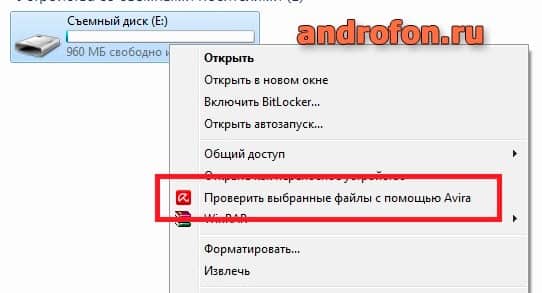
Решение 2: выполнить низкоуровневое форматирование
Если флешка защищена от записи, снять блокировку поможет низкоуровневое форматирование. По возможности стоит сохранить важную информацию, так как восстановить данные после такого вида форматирования не получится. Читайте подробнее о том, как выполнить низкоуровневое форматирование флешки.
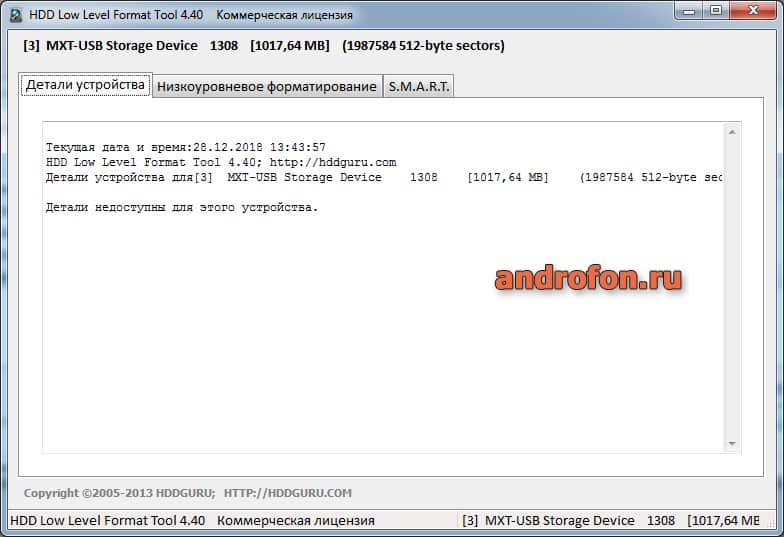
Решение 3: использовать сервисную утилиту производителя флешки
Некоторые производители флешек выпускают сервисные программы для обслуживания или форматирования носителя. В программу встраивается функция диагностирования, что выявляет проблемные участки памяти и/или прошивает контроллер. Такие утилиты бесплатны, чаще скачиваются с официального сайта производителя.
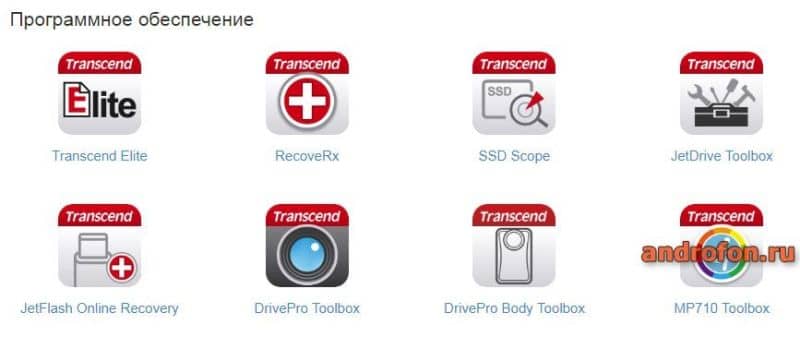
Решение 4: воспользоваться сторонними программами для форматирования
Стандартное форматирование в ОС Windows ограничено в возможностях. Причем выполнить форматирование удается не всегда, в частности при программных конфликтах или сбоях. В таком случае лучше воспользоваться сторонними программами для форматирования, так как они предлагают больше возможностей при работе с накопителем. Подробнее в подборке программ для форматирования флешек.

Решение 5: воспользоваться программами для восстановления флешек
Из-за неправильного использования носителя, часто из строя выходит контроллер, который отвечает за работу флешки. При частой записи так же изнашивается память, что в сумме или по отдельности является основным препятствием при форматировании. В таком случае помогут сторонние программы для форматирования, с активной или пассивной функцией восстановления. Если с контроллера слетела прошивка, стоит воспользоваться программой EzRecover. Смотрите программы для восстановления флешки.
Что вызывает повреждение карты Micro SD?
Наиболее частые причины повреждения Micro SD в следующем:
- Износ флеш памяти.
- Короткое замыкание или перепады напряжения.
- Физическая поломка.
- Внешнее воздействие.
- Не подходящие условия работы.
- Не правильное хранение.
Износ флеш памяти
Срок службы любой SD карты ограничен определенным ресурсом флеш памяти. Ресурс флеш памяти оценивается количеством циклов перезаписи. Один цикл состоит из трех операций: запись данных, удаление и повторная запись. Большинство SD карт работают на флеш памяти TLC типа. Память TLC выдерживает до 3000 циклов. Поэтому SD карты с TLC памятью рассчитаны на нечастую запись данных.
Некоторые дешевые SD карты могут работать на QLC памяти с ресурсом до 1000 циклов. Поэтому регулярная перезапись данных приводит к быстрому износу и поломке SD карты. Для регулярной записи данных лучше подходят SD карты с MLC памятью. Память MLC выдерживает до 10000 циклов, поэтому предпочтительна для задач с высокой нагрузкой.
Короткое замыкание или перепады напряжения
Любые даже незначительные перепады напряжения или тока могут привести к повреждению контроллера памяти внутри SD карты. Поэтому SD карту необходимо использовать только внутри исправных устройств. Так же не следует использовать низкокачественные считыватели карт.
Физическая поломка
Все SD карты выдерживают значительные перегрузки из-за отсутствия механических частей. При этом случайный удар или падение внутри устройства может привести к микротрещинам. В таком случае SD карта сразу перестанет работать или выйдет из строя через некоторое время.
Внешнее воздействие
Большинство SD карт выдерживают кратковременное воздействие электромагнитного и рентгеновского излучения. Чрезмерное излучение или использование SD карты в месте постоянного облучения может привезти к поломке карты памяти. Так же к поломке SD карты приводит контакт с водой. Причем поломку чаще вызывает короткое замыкание, а не вода.
Не подходящие условия работы
Для каждой SD карты предусмотрены оптимальные температурные и климатические условия эксплуатации. Обычно это широкий диапазон температур, позволяющий использовать SD карту в теплых и холодных местах. Превышение допустимой температуры приводит к поломке. Так же стоит учитывать влажность климата.
Не правильное хранение
Не используемые SD карты следует хранить в пластиковом корпусе и месте без доступа солнечных лучей. Так же следует учитывать температуру и влажность внутри помещения. Не допускается хранить SD карты возле магнитов.
Часто задаваемые вопросы
Как исправить карту micro SD, которая не форматируется?
Если MicroSD карта подключена через SD переходник, тогда необходимо отключить защиту записи. На SD переходнике имеется специальный переключатель. Достаточно сдвинуть переключатель в другую сторону для разрешения записи на карту памяти и возможности форматирования. Так же карта памяти может быть повреждена и может быть отформатирована только специальными программами: Kingston Format Utility, Transcend JetFlash Recovery, Silicon Power Flash Drive Recovery, Formatter Silicon Power SD Memory Card Formatter и т.д.
Как принудительно отформатировать карту micro SD?
Можно отформатировать карту памяти через специальные программы для форматирования. Программы так же подходят для восстановления неисправных флеш карт: SD Memory Card Formatter, Formatter Silicon Power, Apacer Flash Drive Repair Tool и Kingston Format Utility.
Можно исправить поврежденную микро SD-карту?
Некоторые карты памяти можно восстановить обычным форматированием. После форматирования контроллер отключит неисправные блоки памяти для нормальной работы карты памяти. Если карта памяти не распознается или не форматируется стандартными способами, тогда нужно воспользоваться специальными программами для форматирования и восстановления карт памяти: Transcend JetFlash Recovery, Silicon Power Flash Drive Recovery, D-Soft Flash Doctor.
Как исправить поврежденную SD-карту при попытке переформатирования?
Для восстановления карты памяти следует произвести повторное форматирование. Если SD-карта не форматируется или не распознается различными устройствами, тогда следует воспользоваться программами для восстановления карт памяти: Transcend JetFlash Recovery, Silicon Power Flash Drive Recovery, D-Soft Flash Doctor.
Как узнать, повреждена ли моя микро SD-карта?
Можно протестировать целостность блоков памяти в программах для тестирования флешек. Определить неисправность SD-карты можно так же и по стабильности работы. Если SD-карта внезапно перестает работать, перестает записывать или читать определеннее данные, тогда такая SD-карта может быть неисправной.
Можно восстановить поврежденную SD-карту?
Некоторые SD-карты можно восстановить при помощи форматирования. Чаще для восстановления карты памяти необходимо использовать специализированные программы. Такие приложения позволяют выполнить полное форматирование или восстановить работу контроллера памяти. Некоторые производители выпускают фирменные приложения для самостоятельного восстановления SD-карт. Если же SD-карта содержит неисправный контроллер памяти или флеш память износилась, тогда восстановить карту памяти не получится.
Почему я не могу отформатировать свою SD-карту?
Если карта памяти распознается устройством и позволяет считывать данные, тогда возможно включена защита перезаписи на SD карте. Необходимо перевести физический переключатель в обратное положение. Если карта памяти распознается устройством без доступа к памяти, тогда возможно из строя вышел контроллер памяти или износилась флеш память.
Можно восстановить поврежденную карту micro SD?
Если MicroSD карта распознается в считывателе карт или мобильном устройстве, тогда можно попробовать отформатировать карту памяти. Некоторые MicroSD карты помогают восстановить программы для восстановления карт памяти: Transcend JetFlash Recovery, Silicon Power Flash Drive Recovery, D-Soft Flash Doctor. При этом программы не могут восстановить MicroSD карту с полностью изношенной памятью.
Что приводит к повреждению SD-карты?
К повреждению любой SD карты приводит чрезмерная нагрузка. Дешевые SD карты не рассчитаны на регулярную перезапись данных и быстро ломаются из-за износа памяти. Перепады напряжения и тока так же частая причина поломки SD карты. Ещё к поломке карты памяти может приводить чрезмерное магнитное или рентгеновское облучение, влага или контакт с водой, а так же использование при недопустимы высоких или низких температур.
Как исправить поврежденную SD-карту?
Исправить некоторые поврежденные SD карты помогают программы для восстановления. При этом невозможно восстановить SD карту с изношенной памятью или сломанным контроллером.
Как исправить поврежденную SD-карту или USB?
Для восстановления можно попробовать отформатировать SD-карту или USB накопитель стандартными способами и в специальных программах для форматирования. Если программы для форматирования не распознают SD-карту или USB накопитель, тогда стоит воспользоваться программами для восстановления: Transcend JetFlash Recovery, Silicon Power Flash Drive Recovery, D-Soft Flash Doctor.
Вывод
Если у вас не форматируется флешка, то описанные выше решения помогут устранить неполадку. Часто проблема с форматированием возникает из-за износа флеш памяти или проблем с контроллером. Этому способствует: выдергивание накопителя без безопасного завершения работ; частая перезапись данных, например торрентами; статическое электричество или проблемы с напряжением у блока питания.
Приходилось ли вам сталкиваться с проблемой форматирования? Как удалось устранить неполадку? Поделитесь своим опытом в комментариях.
Источник: androfon.ru
Как отформатировать флешку в NTFS без потери данных

Файловая система FAT32 является устаревшей по отношению к NTFS. Но, несмотря на это, на флешках многих пользователей до сих пор используется эта устаревшая система файлов.
Наверняка некоторые из читателей знают, что при форматировании флешки через утилиту самой Windows, можно выбрать уже более современную файловую систему NTFS. Единственная проблема в том, что при форматировании теряются все данные на носителе. Сегодня я расскажу Вам, как отформатировать флешку в NTFS без потери данных.
Преобразование файловой системы флешки в NTFS без потери данных
Да да! Именно преобразование, а не форматирование. При форматировании данные на съемном носителе теряются, а при преобразовании нет. Очень удобно, если вам нужно, чтобы файлы сохранились, а файловая система поменялась на более современную. Про форматирование флешки ранее уже была статья.
Вот ссылка на неё.
NTFS или FAT32 для флешки?
В чем вообще разница между FAT32 и NTFS? Основное отличие в том, что на FAT32 размер одного файла не может быть больше 4гб.
Современные видео файлы в разрешении 4k имеют размер более 4гб и их вы не сможете закинуть на флешку с файловой системой FAT32, если даже объём флешки более 4гб . Еще одним заметным отличием является то, что NTFS поддерживает политики безопасности, то есть можно ограничить доступ к информации на носителе для различных пользователей и групп. Также данная файловая система поддерживает функцию журналирования, которая позволяет более эффективно восстановить файловую структуру в случае сбоя. Но данная функция для сменных носителей имеет и минус. Это большее количество операций записи для одного действия, то есть эта функция быстрее исчерпает ресурс флешки.
Как отформатировать флешку в NTFS без потери данных. [Инструкция]
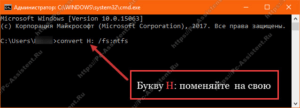
- Подключите запоминающее устройство (флешку) к компьютеру и открыв Мой компьютер проверьте какую букву система присвоила накопителю. Запомните эту букву.
- Запустите командную строку от имени администратора. О том, как это сделать подробнее читайте тут.
- Введите в командной строке команду convert *: /fs:ntfs и нажмите Enter .
Внимание! При вводе команды после convert вместо знака звездочки (*) нужно указать ту букву, которую система присвоила флешке. На картинке у меня это была буква H
После завершения все файлы, которые были на носителе там же и останутся, а файловая система будет уже NTFS. Таким способом можно преобразовать файловую систему только из FAT32 в NTFS. Обратно вернуть FAT32 без потери данных не получится.
Если вам понравилась эта статья, то пожалуйста, оцените её и поделитесь ею со своими друзьями на своей странице в социальной сети.
Источник: pc-assistent.ru